Sådan skjuler du apps, der er blevet downloadet til iPhone

For at holde de programmer, der er downloadet til iPhone, hemmelige, kan vi slette dem fra listen i henhold til artiklen nedenfor.

Apps, der tidligere blev downloadet til din iPhone i Apple Store, vil vise et sky-ikon i stedet for knappen Hent med den helt nye app. Andre mennesker kan stole på dette ikon for at vide, om du har downloadet dette program eller spil til din enhed. For at holde de programmer, der er downloadet til iPhone, hemmelige, kan vi slette dem fra listen i henhold til artiklen nedenfor.
Instruktioner til at skjule programmer, der er blevet downloadet til iPhone
For eksempel vil ClevCalc-applikationen vise et sky-ikon med applikationer, der er blevet downloadet til iPhone og slettet fra iPhone.
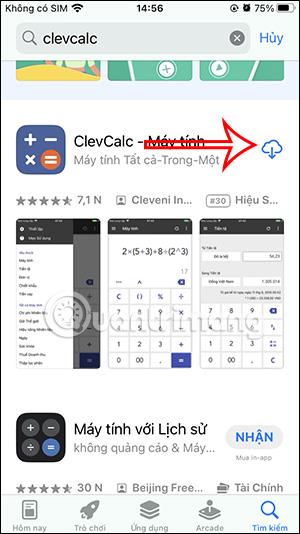
Trin 1:
Vi får adgang til App Store, og klik derefter på avatarikonet i øverste højre hjørne. Klik derefter på Købt for at fortsætte.
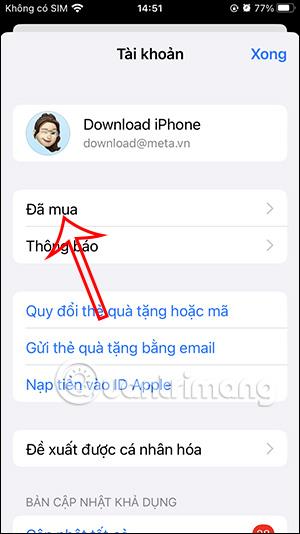
Trin 2:
I den nye grænseflade som vist, klikker brugeren på Mine køb . Dette vil vise alle de programmer, du har downloadet på din iPhone. Klik på Ikke på iPhone .
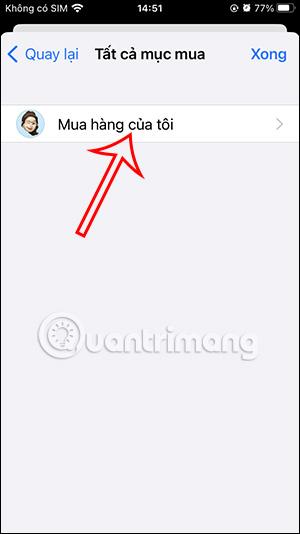
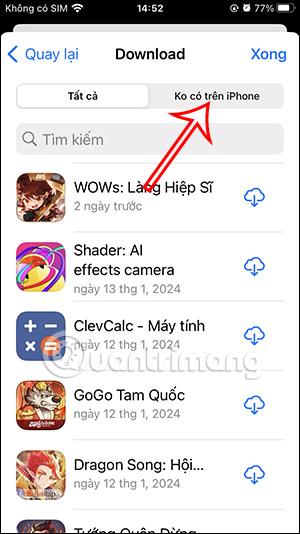
Trin 3:
I denne grænseflade skal du finde den applikation, du tidligere har downloadet på din iPhone, som du vil skjule, og derefter trykke og holde på den applikation . Nu hvor mulighederne for applikationen vises, klikker vi på Skjul for at skjule applikationen, der tidligere blev downloadet til iPhone.
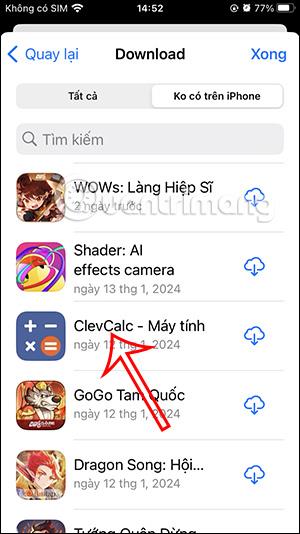
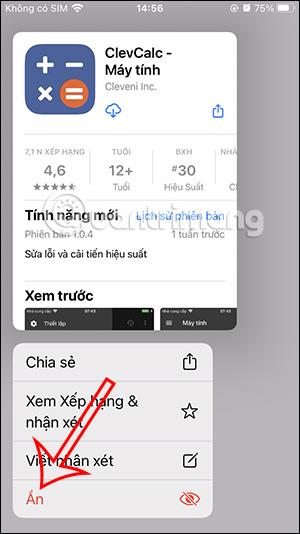
Vend tilbage til App Store-grænsefladen. Brugeren vil nu se skyikonet erstattet af en Get-knap som med en ny app, der aldrig er blevet downloadet til iPhone.
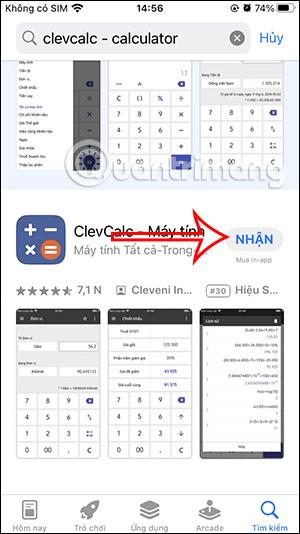
Sound Check er en lille, men ret nyttig funktion på iPhone-telefoner.
Fotos-appen på iPhone har en hukommelsesfunktion, der opretter samlinger af fotos og videoer med musik som en film.
Apple Music har vokset sig usædvanligt stor siden den første gang blev lanceret i 2015. Til dato er det verdens næststørste betalte musikstreamingplatform efter Spotify. Ud over musikalbum er Apple Music også hjemsted for tusindvis af musikvideoer, døgnåbne radiostationer og mange andre tjenester.
Hvis du vil have baggrundsmusik i dine videoer, eller mere specifikt, optage sangen, der afspilles som videoens baggrundsmusik, er der en ekstrem nem løsning.
Selvom iPhone indeholder en indbygget Weather-app, giver den nogle gange ikke nok detaljerede data. Hvis du vil tilføje noget, er der masser af muligheder i App Store.
Ud over at dele billeder fra album, kan brugere tilføje fotos til delte album på iPhone. Du kan automatisk tilføje billeder til delte album uden at skulle arbejde fra albummet igen.
Der er to hurtigere og enklere måder at konfigurere en nedtælling/timer på din Apple-enhed.
App Store indeholder tusindvis af fantastiske apps, du ikke har prøvet endnu. Almindelige søgetermer er muligvis ikke nyttige, hvis du vil opdage unikke apps, og det er ikke sjovt at gå i gang med endeløs scrolling med tilfældige søgeord.
Blur Video er et program, der slører scener eller ethvert indhold, du ønsker på din telefon, for at hjælpe os med at få det billede, vi kan lide.
Denne artikel vil guide dig, hvordan du installerer Google Chrome som standardbrowser på iOS 14.









